之前在網上看到有網友反映,在Win10上安裝Windows自動更新的驅動程序後,電腦會出現黑屏和不能進入系統的現象。鑒於這種情況,我們向大家分享一下如何禁止Win10自動更新驅動程序。
操作方法
第一步、對著桌面這台電腦圖標單擊鼠標右鍵,菜單中點擊“屬性”。

第二步、在系統界面,點擊左側“高級系統設置”。
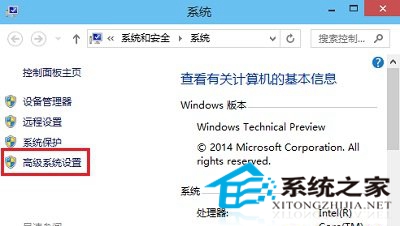
第三步、在系統屬性對話框,點擊設備安裝設置項目下面的“設備安裝設置”。
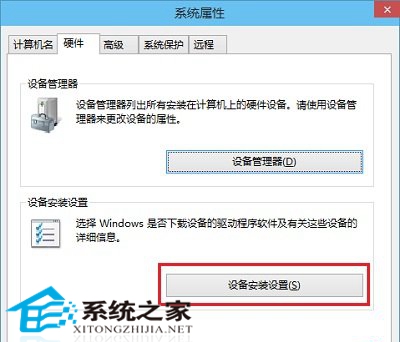
第四步、在設備安裝設置界面,首先點擊選擇“否,讓我選擇要執行的操作”,隨後下面會出現不同選項,取消默認設置,點擊選擇“從不安裝來自Windows更新的驅動程序軟件”後,點擊底部“保存更改”就可以了!
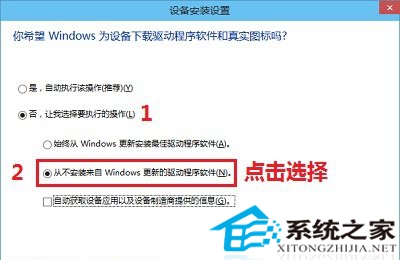
以上就是禁止Win10系統自動更新驅動程序的小技巧,完成上述操作後,Win10系統便不會在後台自動更新驅動程序,也能避免因此產生的系統黑屏等現象。